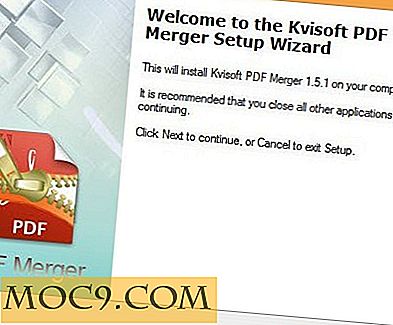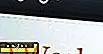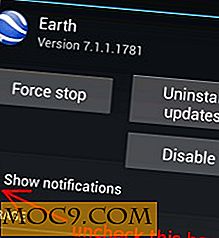Εύκολη ρύθμιση Samba Sharing με το KDE
Πρόσφατα, αποφάσισα ότι αντί να αντιγράψω αρχεία βίντεο από έναν υπολογιστή σε άλλο, όταν ήθελα να παρακολουθήσω κάτι στην τηλεόραση μου, θα ρυθμίσω το δίκτυό μου για τη ροή των βίντεο. Είχα δοκιμάσει προηγουμένως NFS και UPnP, και τα δύο χωρίς πολύ εντυπωσιακά αποτελέσματα. Ως εκ τούτου, αποφάσισα να δοκιμάσω τη Samba, παρόλο που η αντίληψή μου ήταν ότι ήταν κυρίως για τη διανομή μεταξύ Linux και Windows και είχα ένα σπίτι μόνο για Linux.
Προς μεγάλη μου έκπληξη, η ίδρυση του Samba στο KDE ήταν ένα cinch και η Boxee, η εφαρμογή του κέντρου μέσων μαζικής ενημέρωσης στην τηλεόρασή μου, αναγνώρισε αμέσως τις μετοχές.
Για να ξεκινήσετε με τη Samba, πρέπει να εγκαταστήσετε δύο πακέτα: samba και kdenetwork-sharing files . Στις περισσότερες διανομές, όλα τα άλλα απαραίτητα πακέτα θα εγκατασταθούν μαζί με αυτά.
Για να εγκαταστήσετε στο Kubuntu, χρησιμοποιήστε το πρόγραμμα εγκατάστασης του γραφικού σας πακέτου επιλογής ή πληκτρολογήστε τα παρακάτω μέσα από το Konsole:
sudo apt-get εγκατάσταση του samba kdenetwork-fileharing
Για να ρυθμίσετε τις παραμέτρους του Samba στο KDE:

1. Κάντε δεξί κλικ σε οποιοδήποτε φάκελο
2. Επιλέξτε "Ιδιότητες" από το μενού
3. Επιλέξτε την καρτέλα "Κοινή χρήση" στο παράθυρο ιδιοτήτων
4. Κάντε κλικ στο κουμπί "Ρύθμιση παραμέτρων κοινής χρήσης αρχείων ..."
5. Όταν σας ζητηθεί ο κωδικός πρόσβασης root, πληκτρολογήστε τον.
Εναλλακτικά, μπορείτε να αποκτήσετε γρήγορη πρόσβαση στη λειτουργική μονάδα ρύθμισης πατώντας "Alt + F2" και πληκτρολογώντας το " kdesudo kcmshell4 filehare ".

Εάν το μόνο που χρειάζεστε είναι βασική πρόσβαση μόνο για ανάγνωση στον υπολογιστή-πελάτη, αφήστε την επιλογή "Simple Sharing". Εάν θέλετε ο πελάτης να μπορεί να αλλάξει, να φορτώσει και να αφαιρέσει αρχεία, θα χρειαστεί να επιλέξετε "Advanced Sharing".
Από προεπιλογή, η Samba θα έχει μια ρύθμιση κοινής χρήσης για όλους τους εκτυπωτές που είναι συνδεδεμένοι στο σύστημά σας. Για να προσθέσετε φακέλους:
1. Κάντε κλικ στο κουμπί "Προσθήκη ..."
2. Πληκτρολογήστε τη διαδρομή προς το φάκελο ή κάντε κλικ στο εικονίδιο του φακέλου για να το αναζητήσετε
3. Επιλέξτε το πλαίσιο "Κοινή χρήση με το Samba (Microsoft (R) Windows (R))"
4. Προαιρετικά, αλλάξτε το όνομα της μετοχής σε ό, τι θέλετε
5. Κάντε κλικ στο κουμπί OK.
Στη συνέχεια, διαμορφώστε το διακομιστή Samba για εύκολη περιήγηση:
1. Πατήστε "Alt + F2"
2. Πληκτρολογήστε kdesudo kcmshell4 sambaconf
3. Για "Ομάδα εργασίας" πληκτρολογήστε το ίδιο όνομα και στους δύο υπολογιστές
4. Για το όνομα "NETBIOS", επιλέξτε ένα όνομα για την ταυτότητα δικτύου του υπολογιστή σας
5. Στο "Επίπεδο ασφαλείας", επιλέξτε "Κοινή χρήση", η οποία θα επιτρέψει την άμεση πρόσβαση ανάγνωσης
6. Κάντε κλικ στο κουμπί "OK".

Θα πρέπει τώρα να μπορείτε να προβάλετε τις μετοχές σου samba στον υπολογιστή-πελάτη. Στο KDE, μπορείτε να το ελέγξετε κάνοντας τα εξής:
1. Ξεκινήστε το Dolphin
2. Κάντε κλικ στο "Δίκτυο"
3. Κάντε κλικ στην επιλογή "Samba Shares".
4. Θα δείτε στη συνέχεια την ομάδα εργασίας σας. Κλίκαρέ το.
5. Επιλέξτε το μηχάνημα που θέλετε να προβάλετε
6. Επιλέξτε τον κοινόχρηστο φάκελο.
Για άλλες εφαρμογές, όπως το Boxee, οι μετοχές Samba πρέπει να είναι ορατές όταν προσπαθείτε να προσθέσετε πηγές. Κατά την αναπαραγωγή πολυμέσων με τη χρήση του Samba, τα αρχεία θα συμπεριφέρονται όπως τα τοπικά αρχεία, επιτρέποντάς σας να επανατυλίξετε και να προχωρήσετε γρήγορα με ευκολία. Θα πρέπει επίσης να μπορείτε να προβάλλετε και να αναπαράγετε πολυμέσα σε έναν υπολογιστή με Windows ή έναν Mac με δυνατότητα Samba.
Το KDE προσφέρει μια εκτεταμένη λίστα επιλογών διαμόρφωσης για τη Samba, ώστε να μπορείτε να το προσαρμόσετε στο περιεχόμενο της καρδιάς σας. Εάν, ωστόσο, το μόνο που χρειάζεστε είναι η βασική κοινή χρήση, η ρύθμιση είναι αρκετά εύκολη και θα διαρκέσει μόνο λίγα λεπτά.